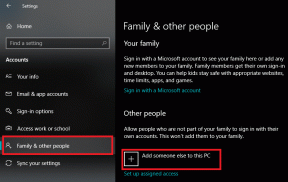Topp 8 måter å fikse Telegram-krasj på Windows 10 og Windows 11
Miscellanea / / November 29, 2021
Telegrams evner på tvers av plattformer gjør det ønskelig fremfor andre meldingsapper. Du finner en innebygd Telegram-app for Mac og Windows. Når det er sagt, kan du til tider få problemer med å håndtere Telegram-appen for Windows. Heldigvis kan du bruke noen rettelser hvis Telegram fortsetter å krasje på Windows 10 eller Windows 11 kjørende datamaskin.

Når du bruker Telegrams ekte skyløsning, til og med WhatsApps nyeste multi-enhet føles underlegen Telegrams implementering. Kort sagt, det er ikke noe sant alternativ til Telegram-opplevelsen på Windows. Det er bedre å fikse Telegram-krasjproblemet og nyte godbiter som roboter, kanaler og grupper.
Også på Guiding Tech
1. Avslutt Telegram
Når du lukker Telegram på Windows ved å bruke X-merket, vil det ikke lukke appen helt. Tjenesten kjører fortsatt i bakgrunnen, og du må avslutte appen.
Finn opp-pilen i Windows-oppgavelinjen og se over Telegram-ikonet. Høyreklikk på den og velg Avslutt Telegram.

I noen tilfeller kan det hende du ikke finner Telegram-appikonet på oppgavelinjen. Du kan åpne Task Manager, finn Telegram-appen under Prosess-fanen.
Velg Telegram og klikk på Avslutt oppgave-knappen nederst.

2. Bruk Windows feilsøking
Telegram distribuerer Windows-appen via Microsoft Store. Selskapet har en hendig feilsøking for å fikse Windows Store-apper. Dette trikset gjelder alle butikkapper som oppfører seg dårlig på Windows.
Bruk feilsøking for Windows Store-apper og fiks Telegram-krasjproblemet.
Trinn 1: Åpne Windows-innstillinger-menyen (Bruk Windows + I-tastene).
Steg 2: Gå til System-menyen.
Trinn 3: Velg feilsøking.

Trinn 4: Åpne Andre feilsøkere.

Trinn 5: Rull ned og kjør feilsøkingsprogrammer for Windows Store Apps.

La Microsoft diagnostisere og feilsøke Telegram-krasjproblemet.
3. Sjekk Telegram-servere
Hvis Telegram-servere har en fridag, vil du ikke gå forbi splash-skjermen. Du vil legge merke til at Telegram krasjer, viser tilkoblingsfeil, manglende nedlasting av media og mer.
Du kan gå til Downdetector og søke etter Telegram i søkeboksen. Hvis det virkelig er et problem fra Telegrams side, vil du se andre rapportere det samme problemet.
Besøk Downdetector
Sjekk Telegrams siste oppdateringer fra Twitter, og du kan motta detaljerte forklaringer fra dem.
Også på Guiding Tech
4. Reparer telegram
Microsoft tilbyr et annet verktøy for å fikse installerte apper. I motsetning til feilsøkingsverktøyet for Windows Store-apper, er det ikke begrenset til bare apper fra butikken. Du kan kjøre reparasjonsverktøyet til en hvilken som helst installert app på en datamaskin.
Trinn 1: Gå til Windows-innstillinger og åpne appmenyen.
Steg 2: Velg Apper og funksjoner og gå ned til Telegram.

Trinn 3: Åpne Avanserte alternativer.

Trinn 4: Klikk på Reparer fra følgende meny.

5. Tilbakestill Telegram
Hvis du fortsatt står overfor et Telegram-krasjproblem på Windows, er det på tide å ta dette ekstreme skrittet. Tilbakestilling av Telegram vil logge deg ut fra appen, og du må logge på igjen.

Åpne Windows-innstillinger og gå til Apps-menyen. Velg Apper og funksjoner og åpne Avanserte alternativer for Telegram. Klikk på Tilbakestill og du er klar til å gå med en problemfri opplevelse på Telegram.

Åpne Telegram, legg til mobilnummeret ditt og start samtalen med andre.
6. Bruk tredjeparts Telegram-apper
Telegram tilbyr relevante API-er til utviklere som kan brukes til å bygge apper på Telegram-plattformen. Alle kan bruke disse offentlig tilgjengelige API-ene og lage Telegram-apper.
Windows Store er fylt med slike apper. Blant dem finner du en app kalt Unigram som en bedre løsning.

Vi fant Unigrams grensesnitt bedre og jevnere animasjoner sammenlignet med Telegram-appen. Få Unigram fra lenken nedenfor.
Last ned Unigram for Windows
7. Oppdater Telegram
Du vil kanskje fortsette å bruke den offisielle Telegram-appen på Windows av en eller annen god grunn. Det er sikkert, og Telegram vil sannsynligvis gi ut nye funksjoner for den opprinnelige appen.
De som bruker tredjepartsklienter må vente på at utvikleren skal implementere nye funksjoner. Selskapet slipper nye funksjoner og feilrettinger for Telegram via Microsoft Store.

Åpne Microsoft Store på Windows og gå til bibliotekmenyen. Oppdater Telegram fra følgende meny, og du er klar til å gå med en oppdatert feilfri Telegram-app.
8. Bruk Telegram Web
Telegram er også tilgjengelig via nettversjonen. Du kan aktivere Telegram-nettvarsler for nettleseren og starte samtaler.
Besøk Telegram på nettet og logg på med kontodetaljene dine.
Også på Guiding Tech
Løs Telegram-problemer på Windows
Telegram som krasjer på Windows kan presse deg til rivaler som Signal. Men ingen annen app på markedet kommer i nærheten av Telegram når det gjelder funksjoner. Gå gjennom triksene ovenfor og gå tilbake til den stabile Telegram-opplevelsen på Windows.